
Michael Cain
0
3870
1093
L'App Store d'Apple est un service simple à la surface. Cependant, il y a beaucoup plus à faire que simplement vous connecter avec votre identifiant Apple et fournir une carte de crédit.
Vous pouvez accéder à une multitude de paramètres pour améliorer votre expérience dans l'App Store. Celles-ci vont des options de base, telles que l'affichage de l'historique de vos achats et l'utilisation de cartes-cadeaux, aux plus avancées, telles que la modification des informations de paiement et les abonnements. Plongeons dedans.
Détails du compte Basic App Store
Chaque fois que vous souhaitez accéder aux détails de votre compte App Store dans l'application, appuyez sur l'icône de votre profil dans le coin supérieur droit (la bulle dans la capture d'écran ci-dessous)..
Sur le Compte page, vous pouvez voir toutes les applications que vous avez Acheté, qui comprend les applications payantes et gratuites. L'historique de vos achats inclut toutes les applications que vous avez déjà ajoutées à vos appareils, qu'elles soient installées ou non..
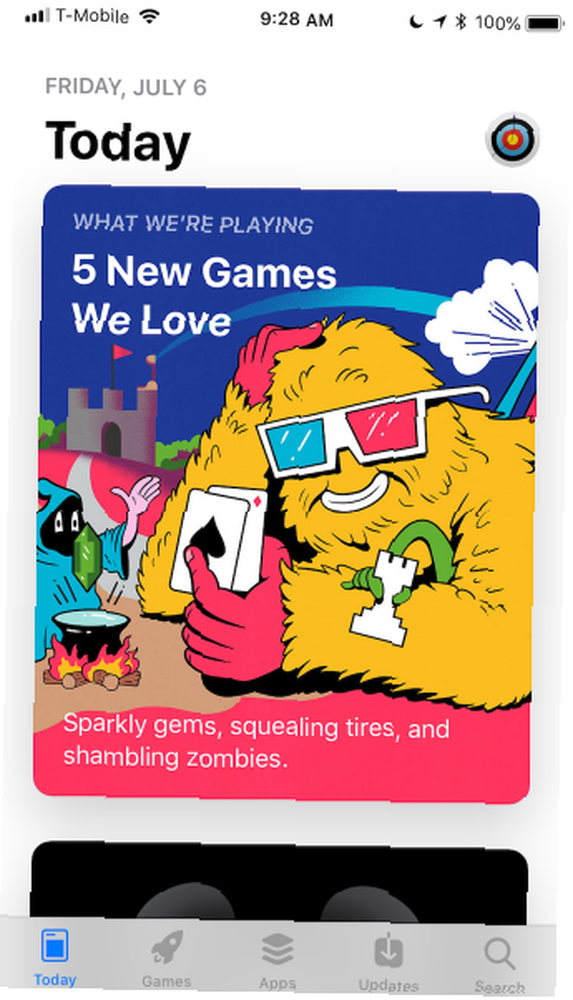
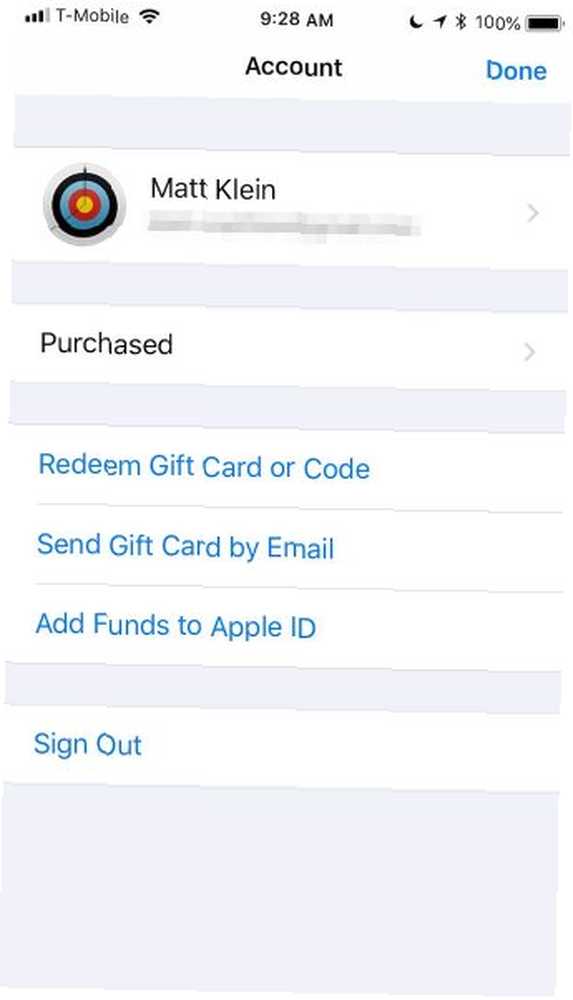
Si vous essayez de trouver une application que vous avez installée puis désinstallée, vous pouvez la réduire un peu en choisissant Pas sur cet iPhone.
Pour masquer quoi que ce soit dans l’historique que vous avez acheté, faites glisser votre doigt dessus et vous verrez un voyant rouge. Cacher bouton. Une fois que vous avez masqué une application, vous ne pourrez plus la voir dans l'historique de vos achats si vous ne la visualisez pas dans les paramètres de l'App Store..
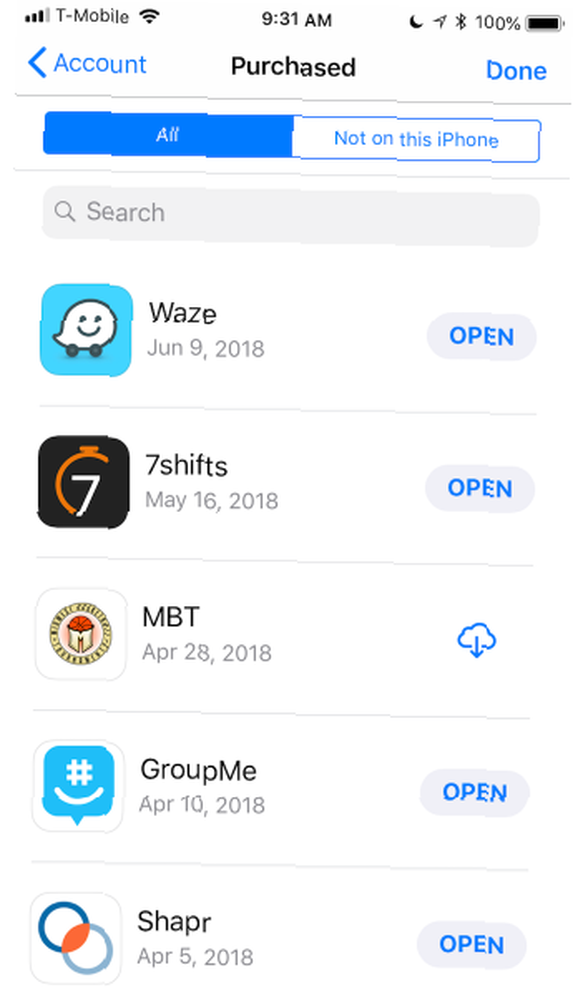
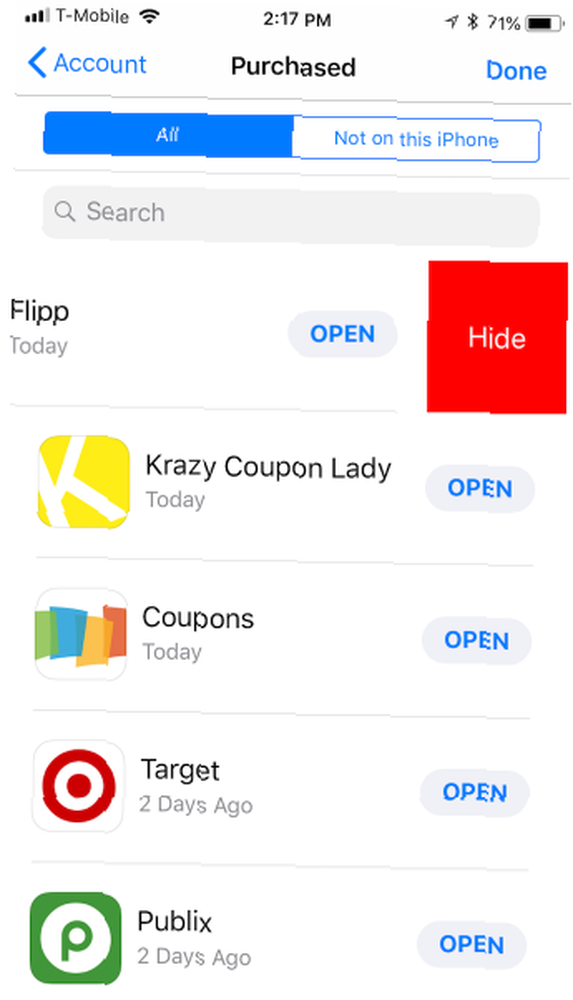
La page de compte vous permettra également d’utiliser facilement des cartes-cadeaux ou des codes-cadeaux. Tout ce que vous devez savoir sur les cartes-cadeaux Apple iTunes. Tout ce que vous devez savoir sur les cartes-cadeaux Apple iTunes. Vous avez obtenu votre première carte-cadeau iTunes sans savoir comment cela fonctionne? Voici quelques réponses simples aux questions courantes. , envoyez des cartes-cadeaux à d'autres personnes par courrier électronique et ajoutez des fonds à votre identifiant Apple pour acheter des applications, de la musique, etc..
Comprendre les paramètres du compte App Store
Pour accéder au Paramètres du compte, appuyez sur votre nom en haut de l'App Store Compte écran. Vous devrez entrer votre code secret ou utiliser le Touch ID (ou le FaceID) pour vous authentifier..
Si vous souhaitez modifier votre identifiant Apple, il vous redirigera vers appleid.apple.com. Vous devez vous connecter avec votre identifiant Apple, votre mot de passe et votre code de vérification d'authentification à deux facteurs. Comment protéger votre compte Apple avec une authentification à deux facteurs Comment protéger votre compte Apple avec une authentification à deux facteurs L'authentification à deux facteurs d'Apple vous permet de protéger votre identifiant Apple à l'aide de votre appareil iOS ou de votre Mac. Voici comment le configurer et vous assurer de ne pas être en lock-out. , si nécessaire.
Ajouter, éditer et supprimer des méthodes de paiement
Si vous souhaitez acheter quelque chose via l'App Store ou iTunes, vous aurez besoin d'un moyen de paiement. Vous pouvez ajouter, modifier ou supprimer une carte de crédit ou un compte PayPal via Informations de paiement.
Apple ne facturera pas votre carte jusqu'à ce que vous ayez réellement effectué un achat. c'est juste stocké en toute sécurité au cas où vous en avez besoin. Si vous souhaitez supprimer votre mode de paiement, vous pouvez sélectionner Aucun.
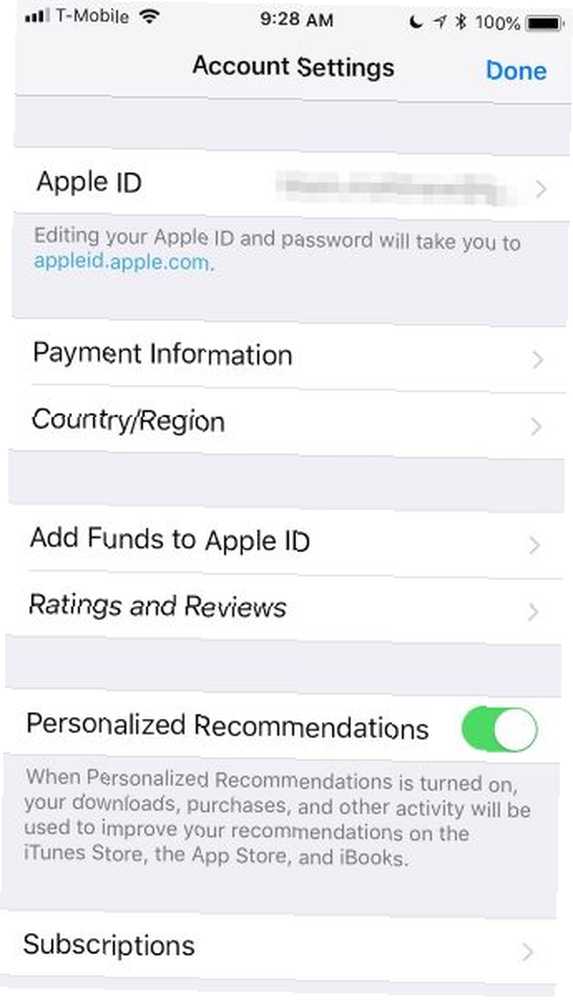
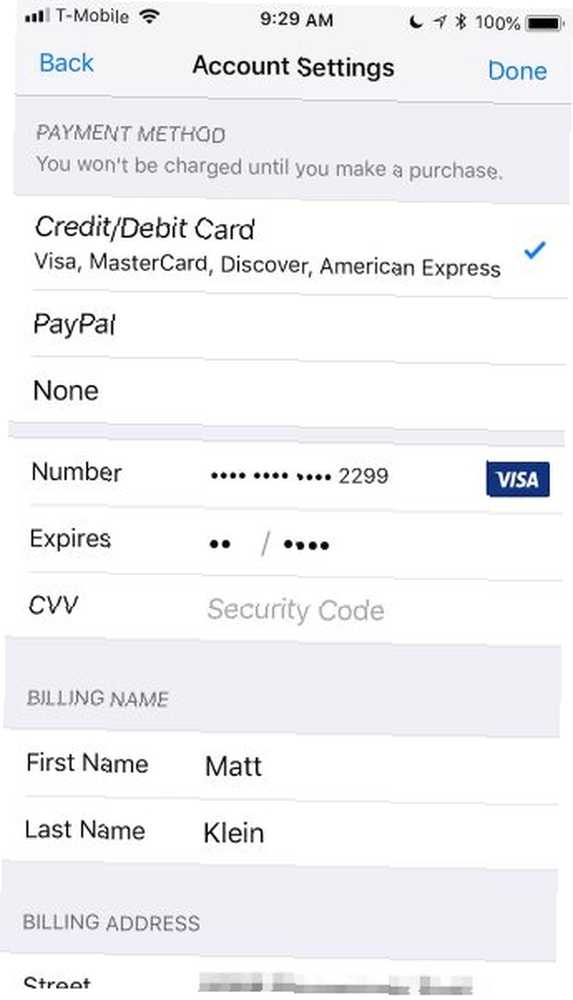
Sous les informations de paiement, vous pouvez modifier le pays ou la région de l'App Store. Ne modifiez pas votre iTunes Media ni votre App Store avant d'avoir lu cette information. Ne modifiez pas votre iTunes Media ou votre App Store tant que vous n'avez pas lu cette information. et les politiques ne peuvent pas suivre nos méthodes de jet-setting? Si vous avez déjà essayé de passer d'un App Store à un autre, vous aurez une très bonne idée. . Si vous vous déplacez dans une nouvelle région ou locale, vous en aurez besoin pour correspondre à votre adresse..
Suppression des avis sur les applications et gestion des abonnements
Avez-vous laissé des notes et des avis sur certaines applications? Si tel est le cas, vous pouvez supprimer cette évaluation ou l'examiner plus tard. Par exemple, si une mise à jour vers une application a terni votre opinion ou si vous ne l'utilisez plus, vous pouvez supprimer le classement..
Pour gérer les abonnements à vos applications, appuyez sur Abonnements sur le Paramètres du compte page. Ici, vous pouvez vérifier les abonnements actifs et expirés et les modifier si nécessaire.
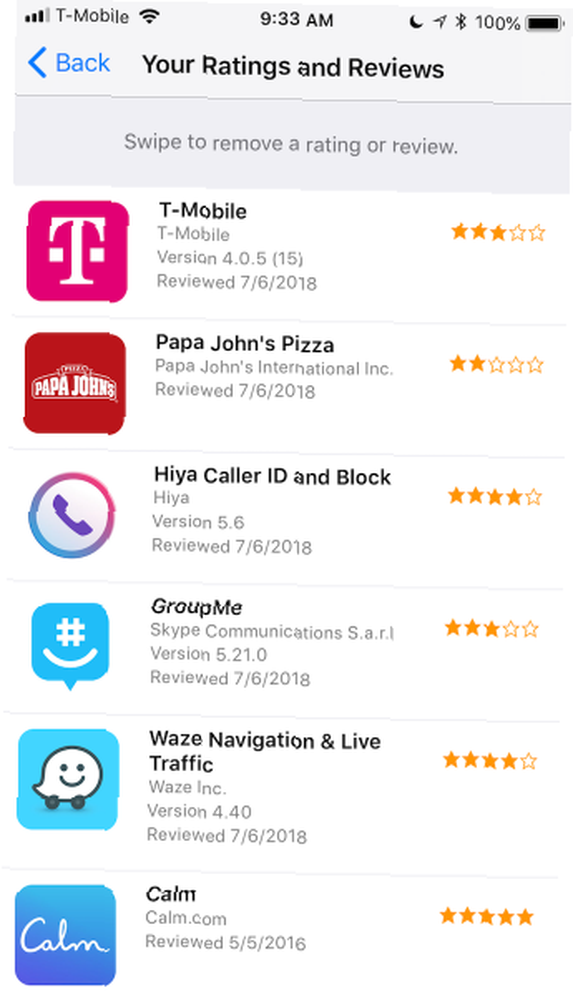
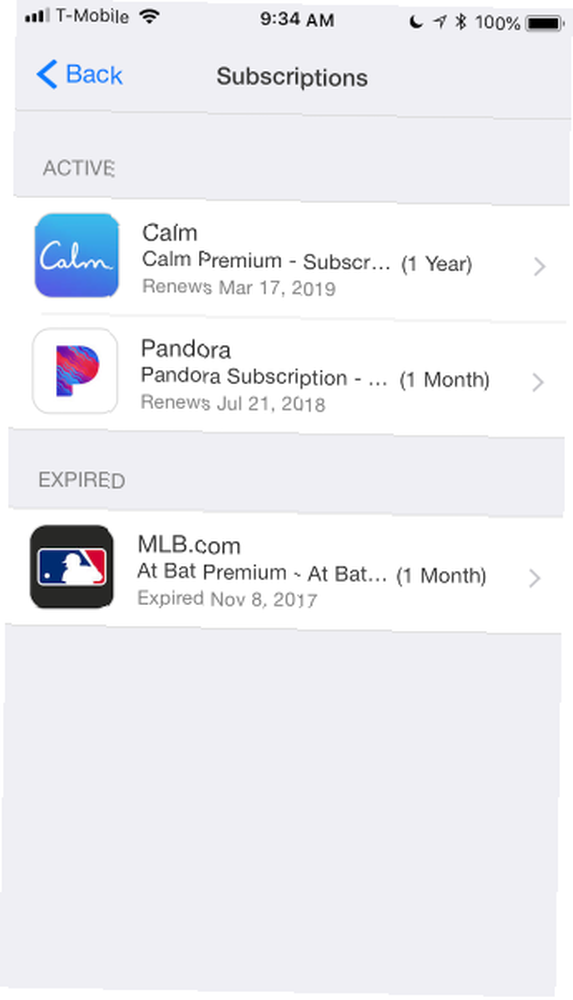
Affichage de l'historique des achats et annulation des applications
Nous avons indiqué précédemment que vous pouvez consulter vos achats sur l'App Store depuis votre Compte page. Si vous souhaitez une ventilation plus détaillée de vos achats, vous devriez consulter votre Historique d'achat sur le Paramètres du compte page. Ici, vous pouvez voir toutes les informations au cas où vous auriez besoin de soumettre une capture d'écran pour preuve d'achat..
Si vous souhaitez trier vos applications par date, vous pouvez appuyer sur 90 derniers jours pour une ventilation complète par année.
Suivant dans le Paramètres du compte est Achats cachés, où vous pouvez soi-disant “[u] cachez les achats que vous avez déjà cachés.” Cela ne semble pas aussi simple que cela, cependant. Il n'y a pas de moyen clair de savoir comment afficher une application cachée. Vous pouvez certainement le télécharger à nouveau si vous voulez, mais il restera caché.
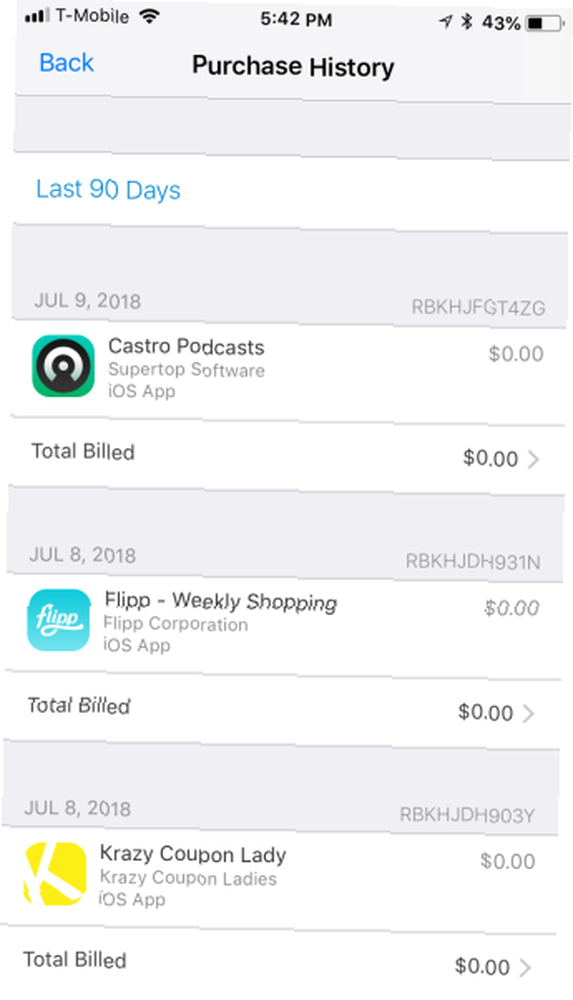
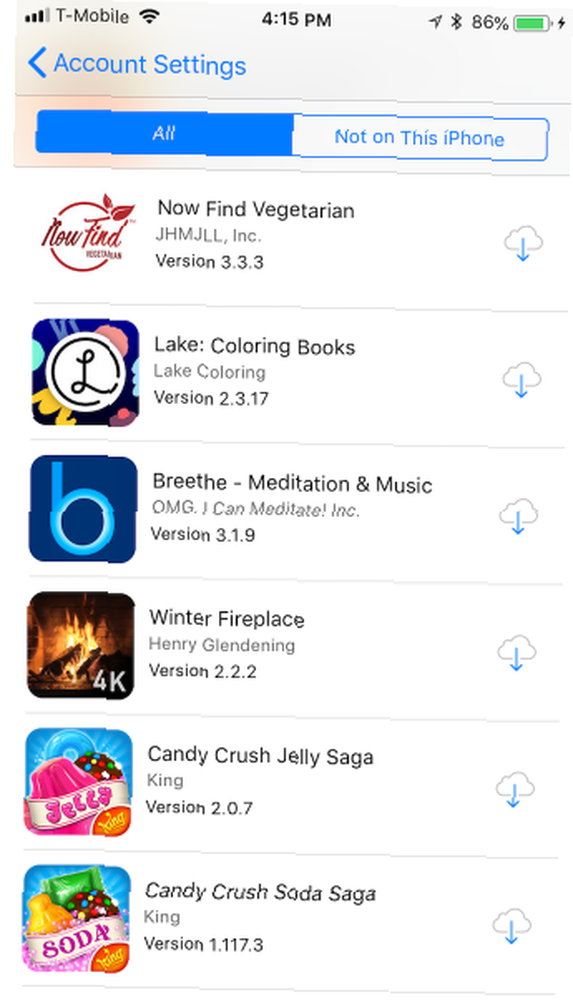
Les paramètres de l'App Store sont complétés par trois éléments. Vous pouvez supprimer votre appareil des téléchargements automatiques (tels que des applications, des mises à jour et de la musique) ou du contenu précédemment téléchargé sur d'autres appareils associés à votre identifiant Apple..
Si vous souhaitez ajouter de l'argent à votre iTunes Pass (pour pouvoir acheter des films et d'autres supports), il vous suffit de montrer le code QR à un caissier chez un détaillant participant. Enfin, vous pouvez gérer les newsletters iTunes et les offres spéciales.
Autres paramètres de l'App Store à connaître
Rendez-vous sur l'iPhone Réglages app, appuyez sur votre nom et sélectionnez iTunes et App Store.
Ces paramètres sont assez basiques. Téléchargements automatiques détermine les téléchargements sur votre appareil, même s’il est acheté sur un autre. Si vous êtes sur un plan de données limité avec votre opérateur de téléphonie mobile, vous voudrez probablement désactiver Utiliser les données cellulaires.

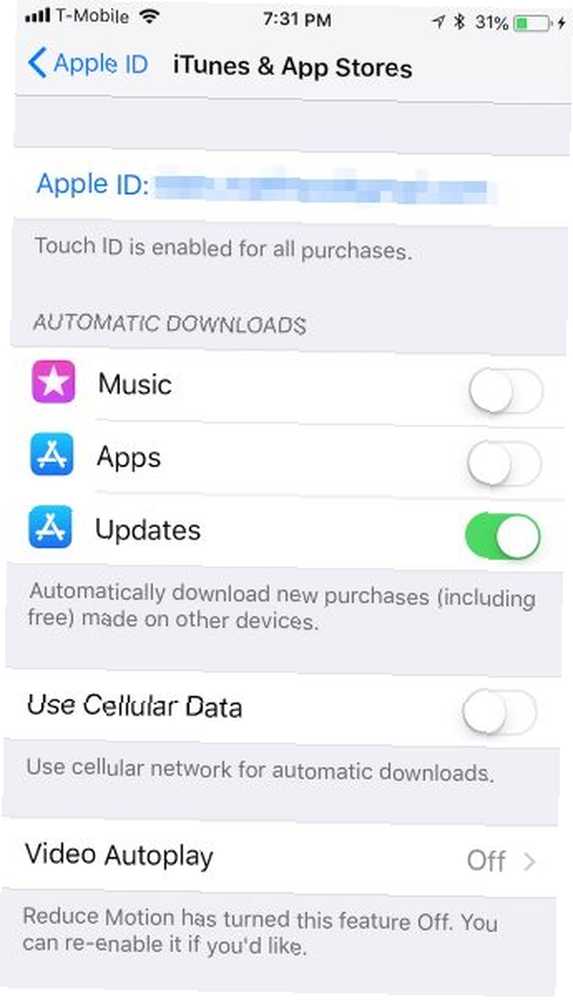
Si vous souhaitez prévisualiser des vidéos sur l'App Store, vous pouvez activer Lecture automatique vidéo allumé, éteint ou seulement en Wi-Fi.
Avez-vous déjà été ennuyé par une application vous demandant de la réviser? Si oui, alors Évaluation et commentaires dans l'application est quelque chose que vous voulez désactiver.
Enfin, si vous souhaitez économiser de l'espace sur votre iPhone Comment supprimer des applications sur votre iPhone ou iPad pour économiser de l'espace Comment supprimer des applications sur votre iPhone ou iPad pour économiser de l'espace Installer des applications et les supprimer est une seconde nature, mais iOS utilise une approche totalement différente processus. , le Décharger les applications non utilisées fonctionnalité peut aider. Si vous avez des applications que vous n'utilisez pas, iOS les supprimera automatiquement. Tous les documents ou données associés à l'application resteront là. Cependant, vous devrez réinstaller l'application à nouveau (à condition qu'elle soit toujours disponible)..
Maîtriser le iPhone App Store pour une meilleure expérience
Bien que les paramètres dont nous avons discuté techniquement relèvent de l'identifiant Apple ID, ils ont davantage d'impact sur la façon dont vous utilisez l'App Store (et quelque peu iTunes). En tant que tel, il vaut vraiment la peine de savoir ce que vous pouvez faire et où.
Pour plus d’aide, consultez nos conseils pour tirer le meilleur parti de la nouvelle boutique App Store. 8 conseils pour tirer le meilleur parti du nouvel App Store iOS 11. 8 conseils pour tirer le meilleur parti du nouvel App Store iOS 11 après une décennie changements, le nouvel App Store peut sembler un peu intimidant au début, mais la refonte d’Apple a de quoi séduire! .











